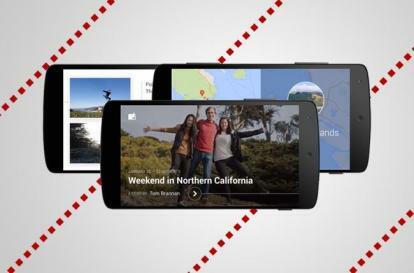
A szolgáltatás a hely kedvéért lekicsinyíti a nagyobb felbontású tartalmakat is, de kívánság szerint a felhasználók a nagyobb fájlokat beleszámíthatják a 15 GB-os Google Fiók alaptárhelyébe. Sőt, a hozzá tartozó mobilalkalmazás iOS és Android Az eszközök robusztus szervezési beállításokat és egyszerű szerkesztőeszközöket kínálnak, amelyek kényelmesen képesek automatikusan feltölteni és szinkronizálni az összes képet és videót telefonjáról, táblagépéről és számítógépéről. A legjobb az egészben, hogy megoszthatja fényképeit akár a mobilalkalmazások, akár a webes felület segítségével, így barátai és családtagjai újra felidézhetik saját emlékeiket vagy azokat, amelyeket esetleg kihagytak. Kíváncsi? Íme, hogyan kell ezt megtenni.
Ajánlott videók
Megosztás az interneten keresztül
Navigáljon ide Google Fotók böngészőjében, és a szokásos módon jelentkezzen be Google-fiókjába. Ezt követően válassza ki a Minden fénykép vagy Gyűjtemények ikont az ablak bal oldalán, és válassza ki a megosztani kívánt fényképeket vagy albumokat. Vigye az egérmutatót az egyes képek fölé, kattintson a bal felső sarokban lévő pipára, és válassza ki a lehetőséget Fényképek megosztása ikont a kék menüsor jobb oldalán. Az ikon három pontot ábrázol, köztük két vonal fut.
Miután elérte a megosztási panelt, válassza ki a Google+, Facebookvagy a Twitteren, hogy megosszák fényképe(ke)t a megfelelő közösségi csatornákon keresztül. A választott lehetőségtől függetlenül megjelenik egy felugró ablak, amely lehetővé teszi kommentár hozzáadását vagy a hivatkozás további személyre szabását a közzététel előtt. Alternatív megoldásként válassza ki Szerezzen megosztható linket szöveges link létrehozásához, amelyet megoszthat a választott chat- vagy e-mail kliens használatával.
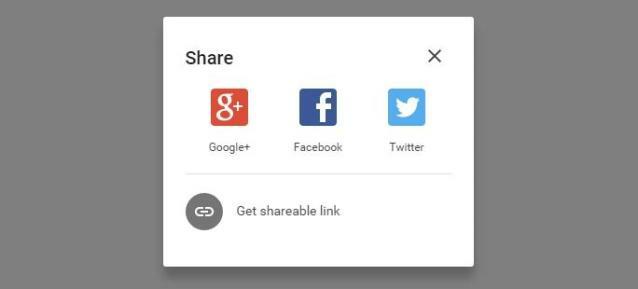
Megosztás az iOS alkalmazáson keresztül
A fényképek megosztása a Google Fotók alkalmazással nem sokban különbözik a szolgáltatás webes felületén való megosztástól. Miután letöltötte és elindította az alkalmazást a szokásos módon, navigáljon a Fotók vagy a Gyűjtemények lapon a bal felső sarokban található menüikon segítségével, amelyet három vízszintes jelöl bárok. Ezután válassza ki a megosztani kívánt fotó(ka)t vagy albumot, és érintse meg a megosztás ikont a bal alsó sarokban a lehetséges opciók listájának megjelenítéséhez.
Innen vagy másolja a hivatkozást a vágólapra, vagy válasszon a több lehetőség közül, mielőtt megjegyzéssel vagy kategóriával személyre szabná a képeket. A Google Fotók segítségével az összes szokásos csatornán – Facebook, Twitter stb. – tehet közzé bejegyzéseket. – miközben lehetőséget ad a fényképek megosztására szöveges üzenetben, e-mailben vagy az Apple iCloudján. Használhatja még tartalmak megosztására is harmadik féltől származó alkalmazások segítségével, mint pl
Megosztás az Android alkalmazáson keresztül
A Google Fotók alkalmazás nem sok eltérést mutat Android és iOS eszközök között. Miután sikeresen letöltötte és elindította az alkalmazást a szokásos módon, menjen a Fotók vagy a Gyűjtemények lapon a bal felső sarokban található menüikon segítségével, amelyet ugyanazok a vízszintes sávok ábrázolnak az iOS alkalmazás.
Ezután válassza ki a megosztani kívánt fotó(ka)t vagy képgyűjteményt, és koppintson a megosztás ikonra a bal alsó sarokban, hogy megjelenjen a megosztási lehetőségek sora. Az Android alkalmazásban használt megosztási ikon megegyezik a Google Fotók webes felületén használt megosztási ikonnal, amely három pontból és két, őket összekötő vonalból áll.
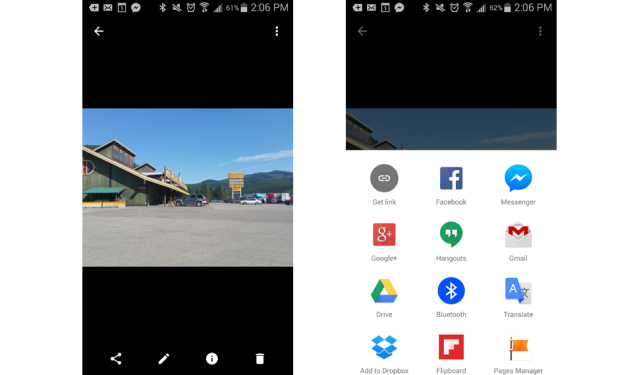
Ezután válassza ki a megosztási módot a lehetséges opciók rácsából, vagy érintse meg a Kapcsolatot szerezni lehetőség a hivatkozás vágólapra másolására. Ne feledje, hogy lehetősége nyílik további megjegyzések hozzáadására is, amikor bejegyzést tesz közzé a címen Facebook vagy Twitter, valamint a fotó(k) megosztásának lehetőségei a Google Hangouts, a Drive vagy a Drive szolgáltatáson keresztül Dropbox.
Szerkesztői ajánlások
- A legjobb 360 fokos kameraalkalmazások iOS-re és Androidra
- A Google Fotók mostantól többet jelenít meg a kívánt fényképek közül, és kevesebbet a nem kívánt fotók közül
- A legjobb képszerkesztő alkalmazások Androidra és iOS-re
- Fényképek átvitele iPhone-ról számítógépre
- Fényképek törlése és helyreállítása az iPhone készülékről
Frissítse életmódjátA Digital Trends segítségével az olvasók nyomon követhetik a technológia rohanó világát a legfrissebb hírekkel, szórakoztató termékismertetőkkel, éleslátó szerkesztőségekkel és egyedülálló betekintésekkel.




